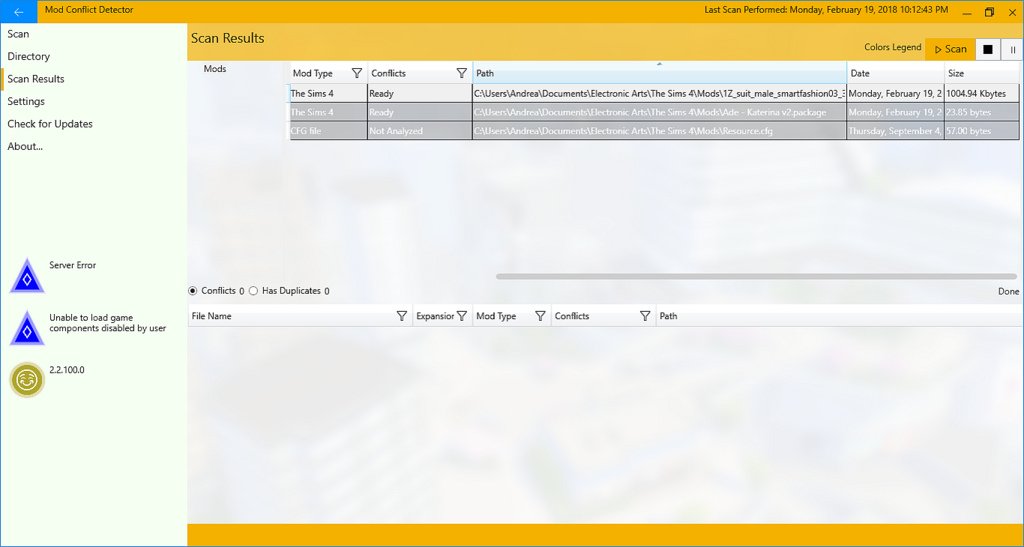Introduzione
In linea generale è possibile definire corrotto tutto quel materiale personalizzato (CC) che non viene visualizzato correttamente all’interno del gioco, o il cui utilizzo o la sola presenza recano danni ad esso. Dal blocco ai crash, dal mancato avvio ai bug: le conseguenze che possono causare i CC corrotti sono le più disparate. Sarà dovuto ad incompatibilità con la versione attuale o ad errori dell’autore durante la creazione? Poco importa: i Custom Content dannosi o indesiderati devono essere individuati e rimossi. Esistono sostanzialmente due metodi che si possono utilizzare: uno manuale e uno automatico.
Metodo manuale: la tecnica binaria
Si potrebbe pensare di esaminare i CC uno ad uno e verificare qual è quello dannoso, ma è evidente che si tratti di una pratica fattibile solo quando si possiedono pochi CC. Se invece si ha a che fare con una quantità di materiale personalizzato consistente, si può ricorrere alla tecnica binaria.
Fondamentalmente è necessario, dopo aver spostato tutti i CC dalla cartella Mods, dividere il materiale personalizzato in due blocchi distinti. Si procede quindi a inserire il primo blocco in Mods e a verificare se il problema continua a persistere. In caso affermativo, si deve dividere ulteriormente il blocco in altre due parti e ripetere il procedimento. In caso contrario, quel blocco è privo di CC corrotti e pertanto potrà essere reinserito senza problemi al termine del lavoro. La stessa cosa si applica anche al secondo blocco.
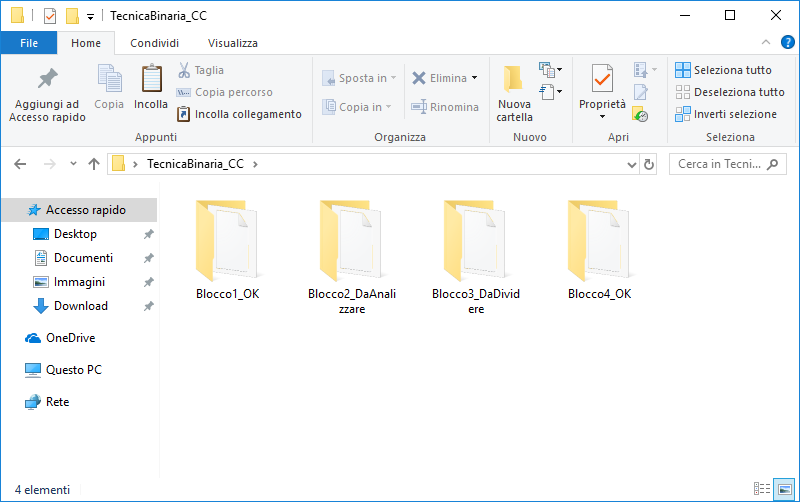
La ricerca terminerà quando l’insieme dei CC da analizzare sarà ormai limitato solo a quello/i corrotto/i, che potrà/potranno essere eliminato/i dal proprio computer. Pur permettendo di analizzare ed escludere grandi quantità di materiale personalizzato in un sol colpo, questa metodologia richiede comunque un po’ di tempo per essere eseguita, soprattutto se l’ammontare dei Custom Content posseduti si aggira attorno all’ordine delle migliaia.
Metodo automatico: Mod Conflict Detector
In aiuto di chi preferisce risparmiare tempo arriva Mod Conflict Detector, un programma in grado di rilevare automaticamente i CC che, per un motivo o per un altro, non dovrebbero essere presenti all’interno della cartella Mods.
Per scaricare l’applicazione, è sufficiente recarsi a questo indirizzo, cliccare sulla sezione Files, quindi premere su MCD_2.2.100.0.zip (o ModConflictDetector9063.zip, se si possiede Windows XP). Una volta scaricato, basterà estrarre i file e premere sull’eseguibile ModConflictDetector.exe per avviarlo.
Al primo avvio, verrà chiesto di configurare alcuni parametri iniziali di configurazione. Poiché la schermata viene mostrata in russo, ci limitiamo a fare clic sul bottone indicato dalla freccia in figura.
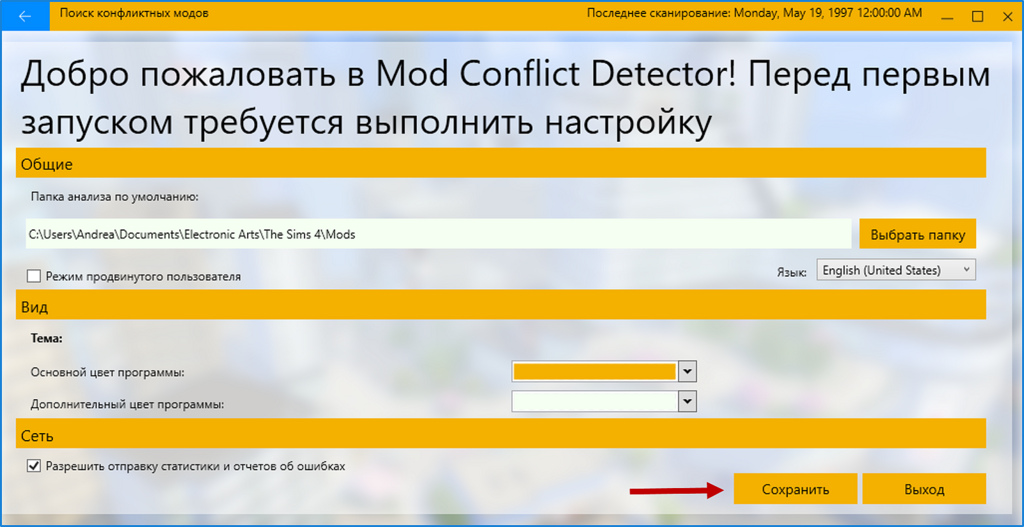
Fatto questo, il programma mostrerà il suo menu principale, dal quale si potrà avviare una scansione premendo il riquadro verde contenente la frase Scan the whole Mods folder. Lasciamo il percorso predefinito (la cartella Mods), mettiamo la spunta a Scan subdirs se vogliamo che vengano analizzati anche i CC nelle sottocartelle, quindi premiamo su Scan.
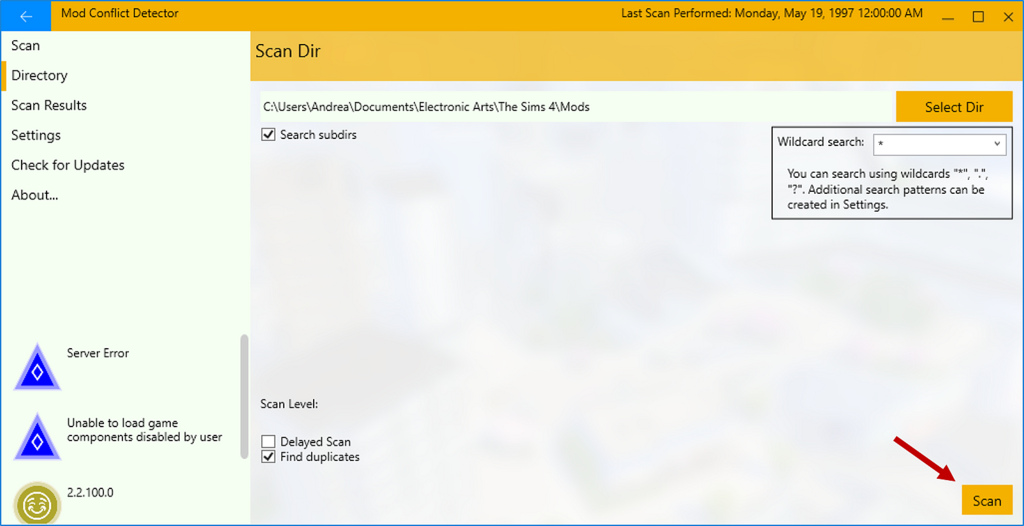
A questo punto, ci troveremo di fronte alla lista di tutto il materiale personalizzato posseduto, diviso fra Custom Content e Mods. Ogni elemento è evidenziato in un colore specifico, indicante il risultato della scansione.
Qui di seguito è presente la lista di tutti i colori con i corrispondenti significati e l’azione consigliata.
| Colore | Significato | Azione consigliata |
|---|---|---|
| Grigio | Custom Content correttamente funzionante. | / |
| Giallo | Custom Content di The Sims 2/The Sims 3. | Rimuovere il file dalla cartella. |
| Rosso | Custom Content corrotto. | Rimuovere il file dalla cartella. |
| Celeste | Custom Content che va in conflitto con altri. | Rimuovere il file dalla cartella. |
| Violetto | Il file del Custom Content è presente più volte (duplicato). | Lasciare nella cartella solo una copia del file, rimuovendo le altre. |
| Rosa | Custom Content disabilitato dal programma. | / |
| Verde | File di gioco | Chiedere assistenza a qualcuno per ulteriori chiarimenti. (Un file di gioco in Mods non è normale!) |
| Verde chiaro | File di terze parti (non c'entra con il gioco). | Rimuovere il file dalla cartella Mods. |
| Marroncino chiaro | Il formato del CC è errato o deve essere estratto. | Estrarre il file. |
Il software permette inoltre, a chi ne avesse la necessità, di disabilitare o riabilitare i singoli CC premendo col tasto destro sull’elemento desiderato e cliccando su Disable/Enable. Sempre facendo clic col destro, è possibile eliminare il file selezionando Delete.
Nell’esempio sottostante, entrambi i CC presenti nella cartella Mods sono segnalati in grigio. Ciò significa che sono correttamente funzionanti e che non sono necessarie ulteriori azioni da parte dell’utente.